Czy często stoisz przed wyzwaniem precyzyjnego wyboru w swoich obrazach? To zrozumiałe, ponieważ wycinanie obiektów jest techniką podstawową w obróbce zdjęć. Niezależnie od tego, czy tworzysz kolaż, czy po prostu chcesz starannie oddzielić motyw od tła, odpowiednia wiedza o metodach wyboru jest niezbędna. W tym poradniku dowiesz się, jakie techniki możesz wykorzystać w Corel PaintShop Pro, aby dokonywać precyzyjnych wyborów, które pomogą Ci w Twojej pracy twórczej.
Najważniejsze spostrzeżenia
- Wybory są podstawowym narzędziem w obróbce zdjęć.
- Przygotowanie obrazu jest kluczowe dla precyzyjnych wyborów.
- Różne narzędzia wyboru mają różne możliwości zastosowania.
- Praca z warstwami i kanałami może znacznie ułatwić wycinanie.
Krok po kroku
1. Stworzenie warunków
Zanim zaczniesz wycinać obiekt, musisz przygotować swój obraz. Ważne jest, aby zwiększyć kontrast, aby obiekty lepiej wyróżniały się na tle. Otwórz obraz w Corel PaintShop Pro i wyświetl go w palecie warstw. Możesz dodać nową warstwę dostosowującą do jasności i kontrastu.

2. Dostosowanie jasności i kontrastu
Aby dostosować jasność i kontrast, wybierz odpowiednią warstwę dostosowującą. Przesuń suwaki dla jasności i kontrastu, aby uzyskać najlepszą prezentację obrazu. Upewnij się, że masz włączony podgląd, aby zobaczyć zmiany w czasie rzeczywistym. Powinieneś dostosować suwaki tak, aby struktury, zwłaszcza w miejscach z włosami lub drobnymi detalami, były dobrze widoczne.
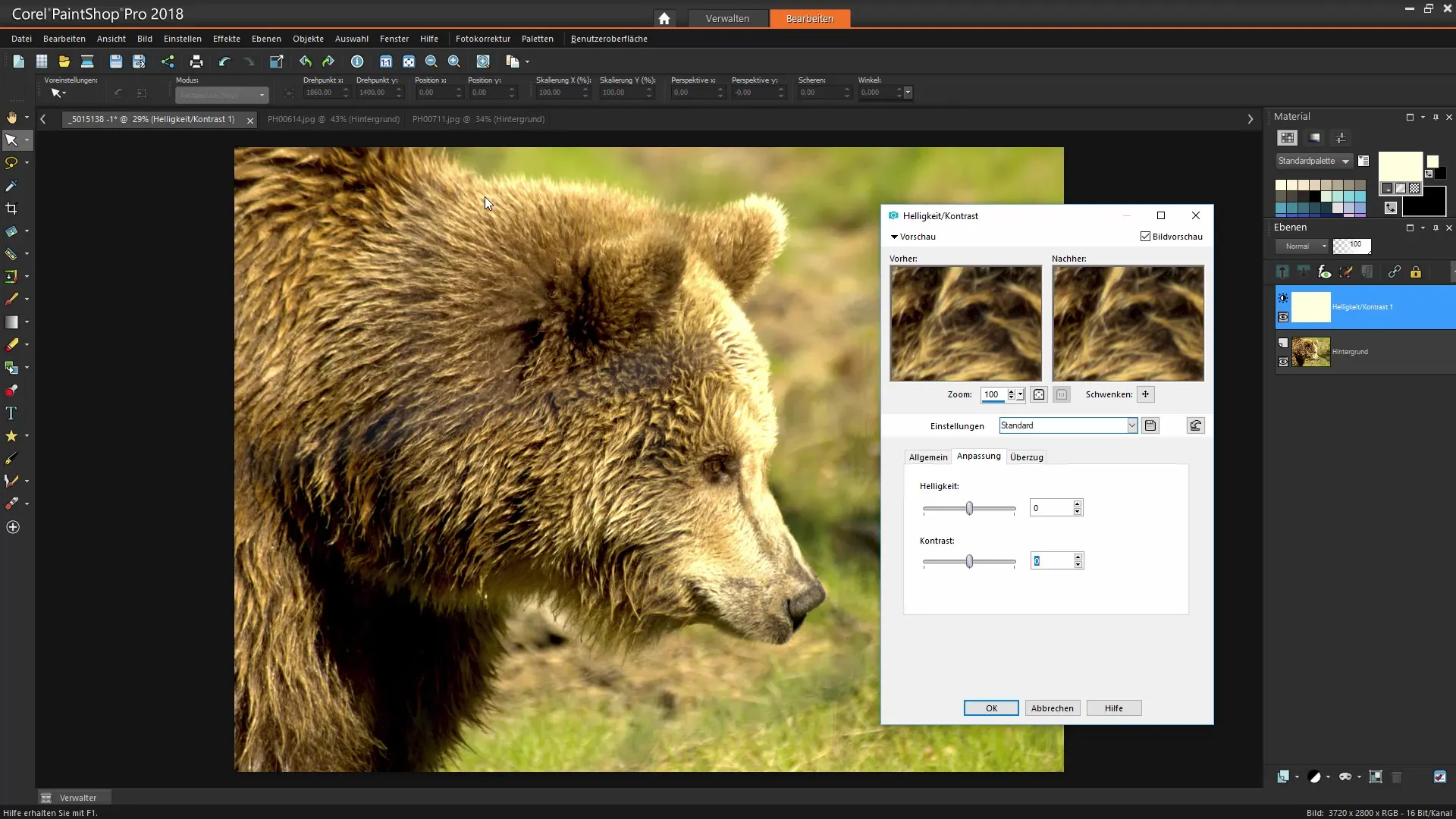
3. Poznanie metod wyboru
W następnym kroku ważne jest, aby zrozumieć różne metody wyboru, jakie oferuje Corel PaintShop Pro. Do podstawowych narzędzi wyboru należą zaznaczenie prostokątne, zaznaczenie eliptyczne oraz narzędzie ręczne. Do bardziej precyzyjnych wyborów, szczególnie w przypadku nieregularnych kształtów, być może będziesz musiał również skorzystać z różdżki.
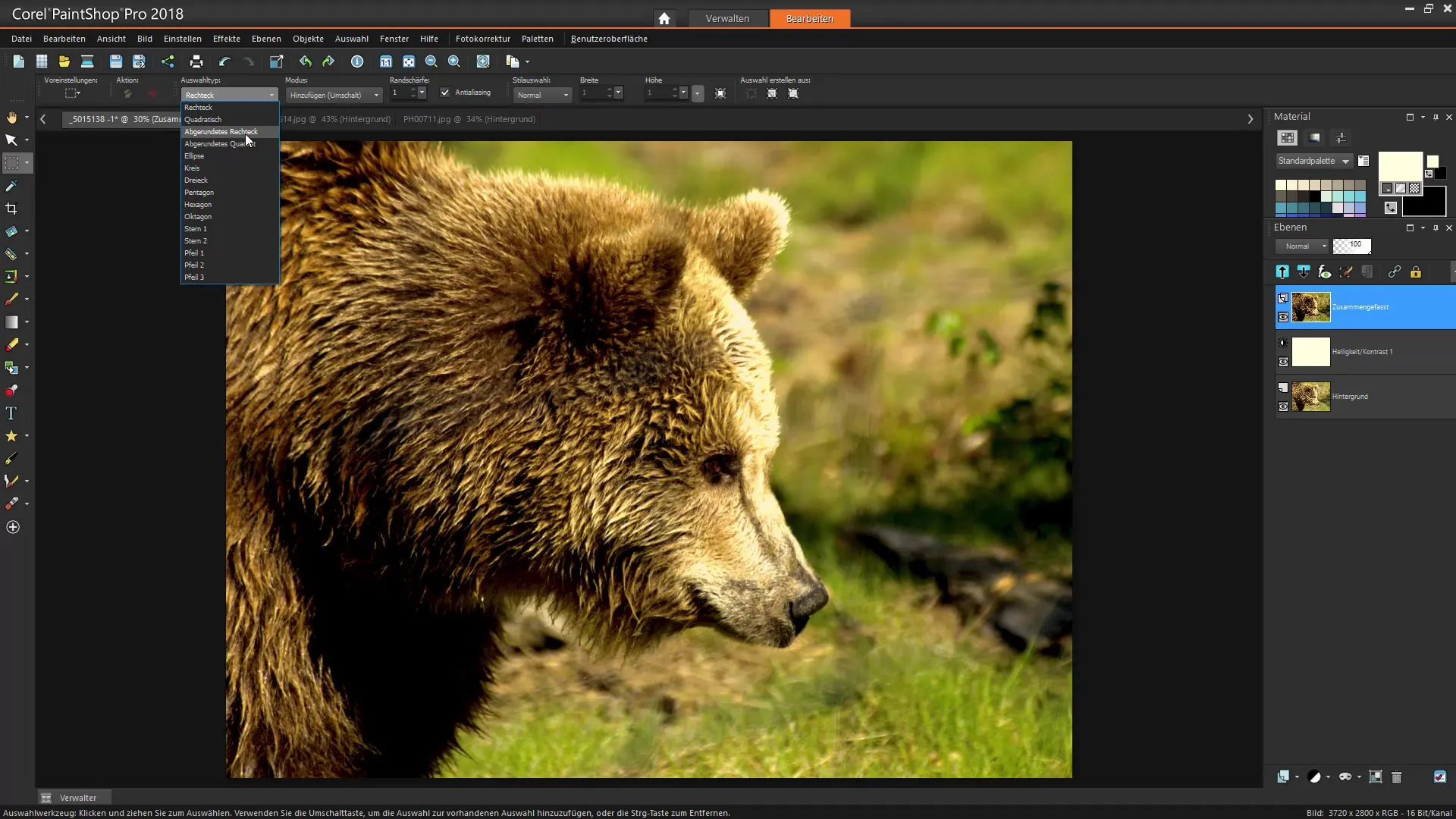
4. Pierwsze zaznaczenie za pomocą narzędzia ręcznego
Zanim zaczniesz zaznaczać cały obiekt, radzę, abyś najpierw za pomocą narzędzia ręcznego wykonał zgrubne zaznaczenie. Wybierz obszar na obrazie, aby wstępnie zaznaczyć futro. W trakcie tego pierwszego zaznaczenia wiele detali zostanie utraconych, ale w tym kroku nie ma to znaczenia.
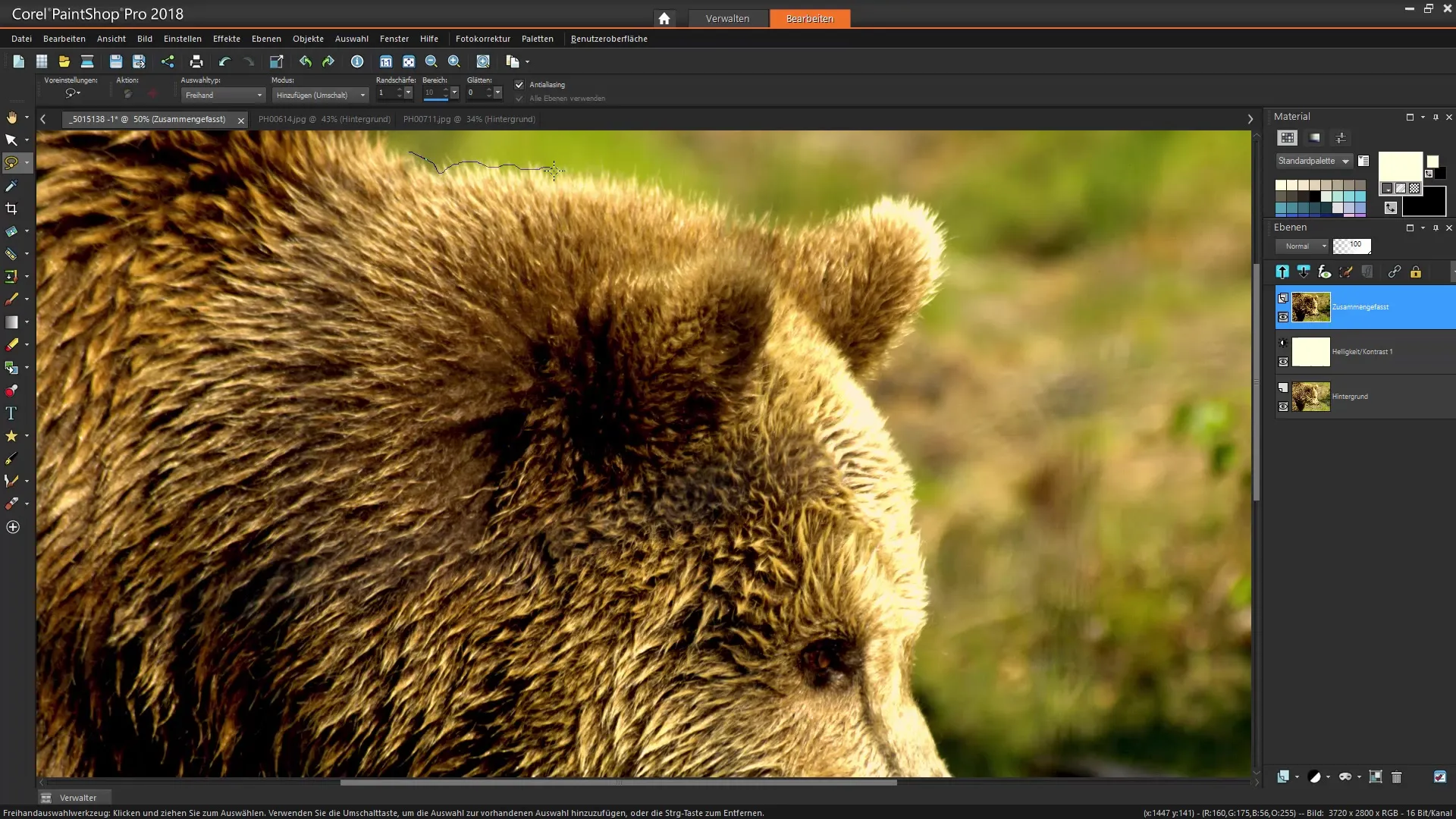
5. Edytowanie wyborów
Po utworzeniu zgrubnej selekcji możesz ją dalej dopracować. Użyj przycisku „Edytuj wybór” w palecie warstw. Dzięki temu przejdziesz do trybu maskowania, w którym możesz włączać i wyłączać obszary zaznaczenia za pomocą czerni i bieli. Dodatkową zaletą trybu maskowania jest to, że możesz pracować z różnymi rozmiarami pędzli, aby optymalizować zaznaczenie.
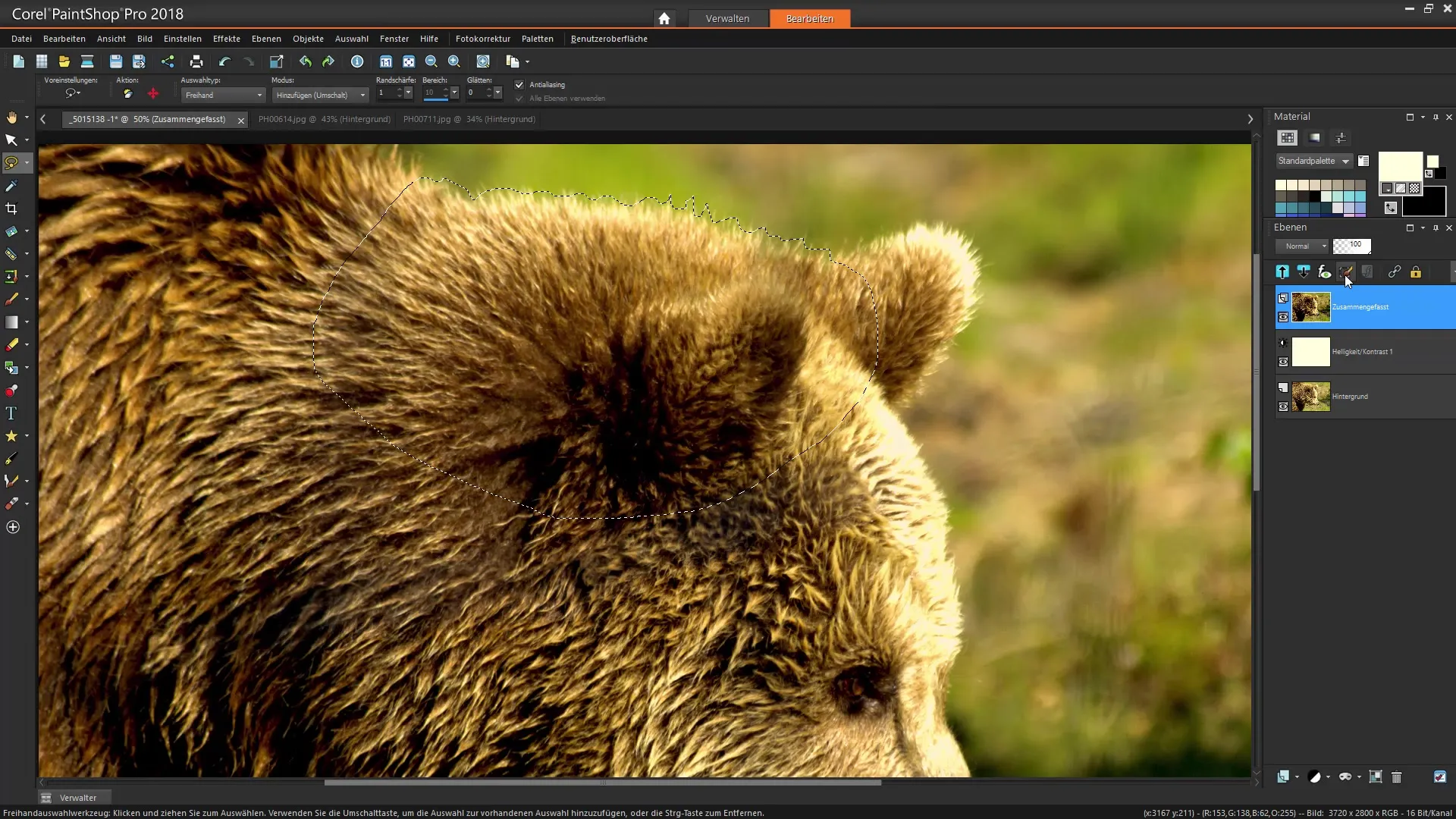
6. Użycie narzędzi pędzla
Wybierz teraz odpowiedni pędzel, aby dokładniej uchwycić strukturę włosów w futrze. Upewnij się, że wybierasz końcówkę pędzla, która jest wystarczająco cienka, aby dobrze oddać detale. Możesz również dostosować twardość, gęstość i krok pędzla, aby osiągnąć czysty wynik.
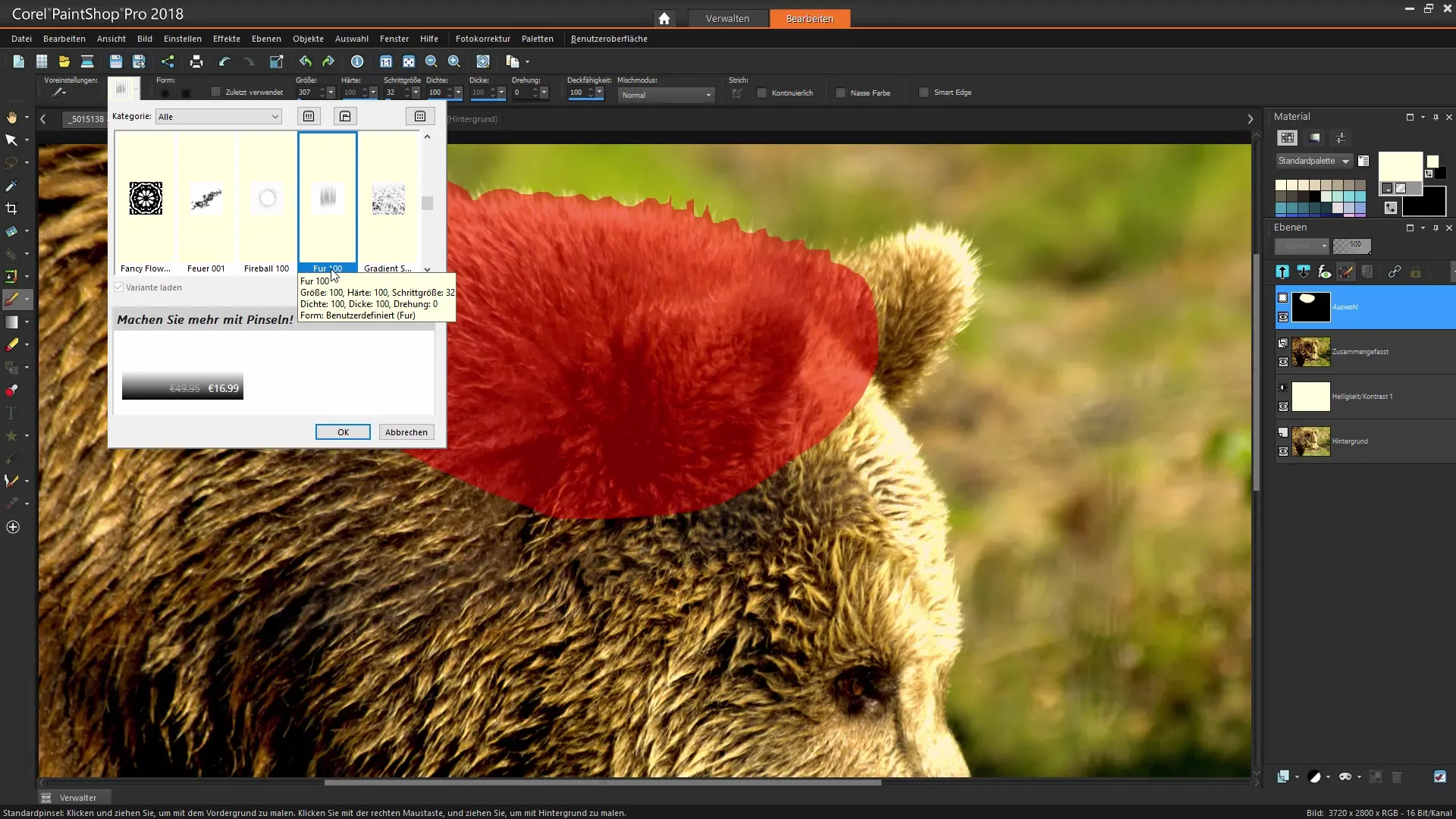
7. Praca z różdżką
Jeśli Twój obraz tego wymaga, możesz również skorzystać z różdżki. To narzędzie pomaga szybko zaznaczyć większe obszary kolorów. Upewnij się jednak, że dostosowujesz tolerancję, aby upewnić się, że tylko pożądane obszary są zaznaczane, a nie dodawane przypadkowe obszary.
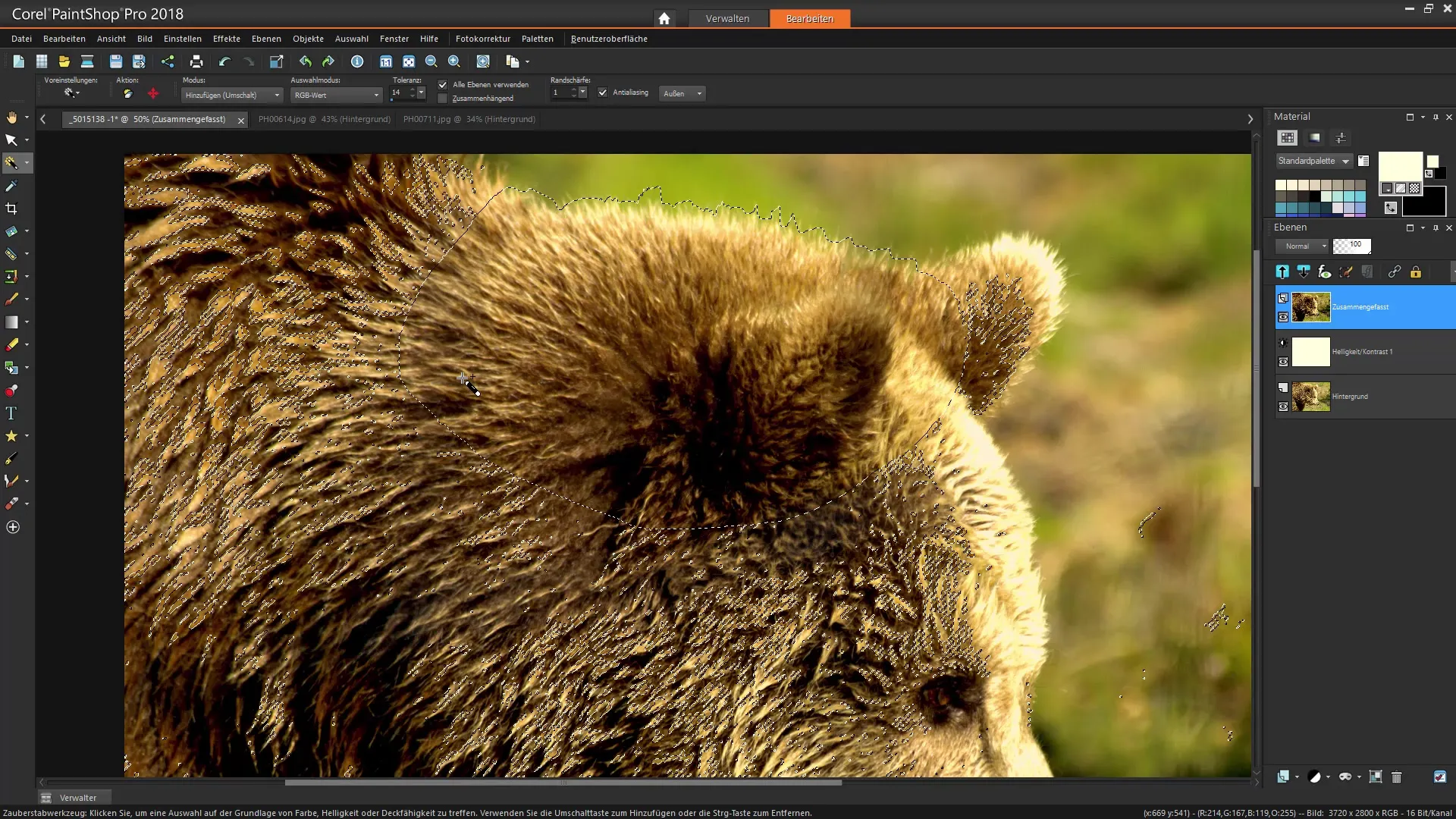
8. Udoskonalanie wyboru
W tym kroku powinieneś dalej doprecyzować swój wybór. Użyj funkcji „Zastąp” lub „Dodaj”, aby upewnić się, że tylko odpowiednie obszary są zaznaczane. Może to zająć trochę czasu, ale jest kluczowe dla uzyskania czystego wyniku.
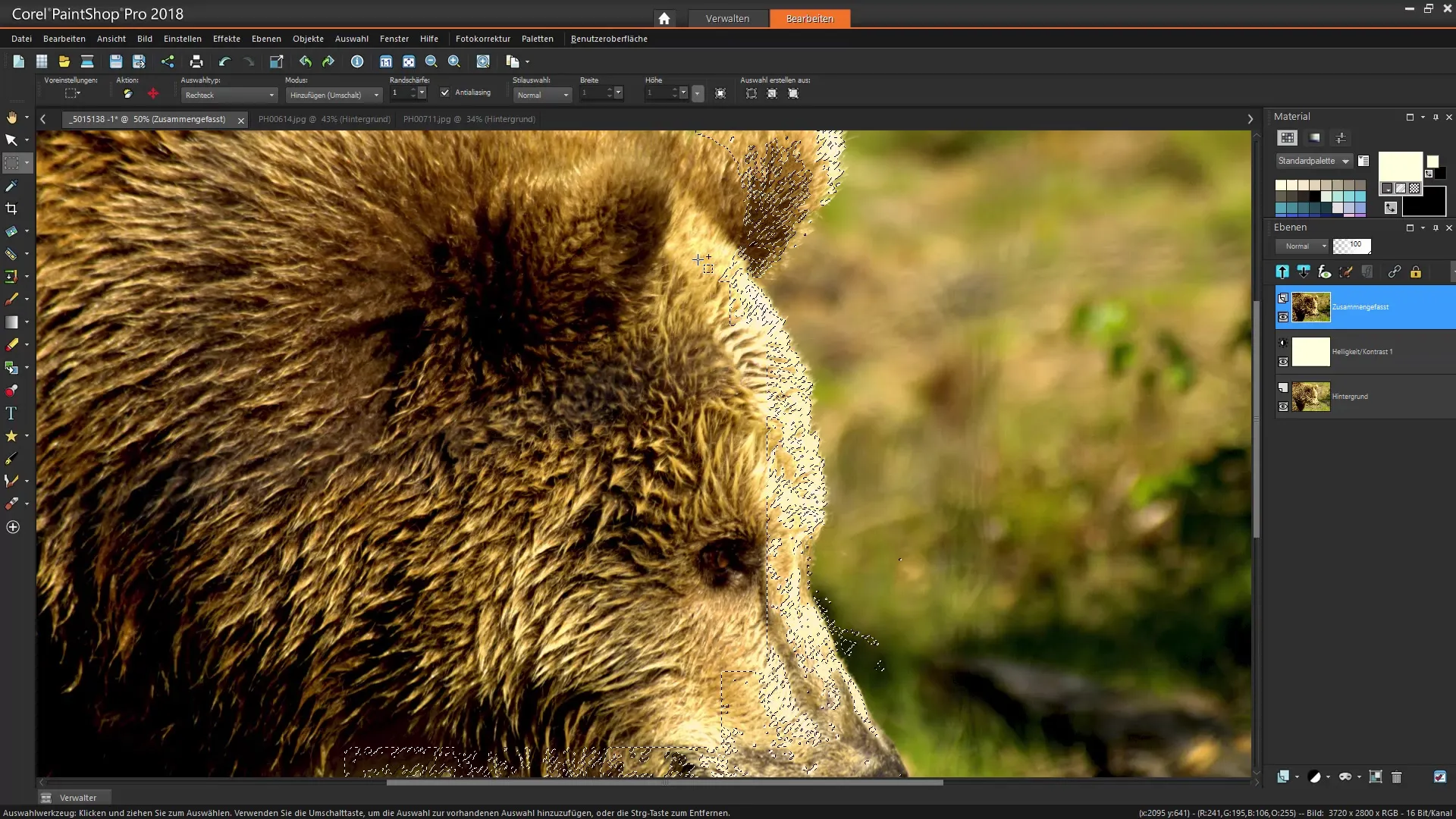
9. Użycie kanałów
Skorzystaj z możliwości rozdzielenia obrazu na różne kanały kolorów. To może pomóc Ci w dokonaniu najlepszego wyboru, szczególnie gdy Twój motyw znajduje się na kontrastującym tle. Kanał niebieski często będzie bardziej pomocny do wygenerowania czystej maski dla zewnętrznych obszarów.
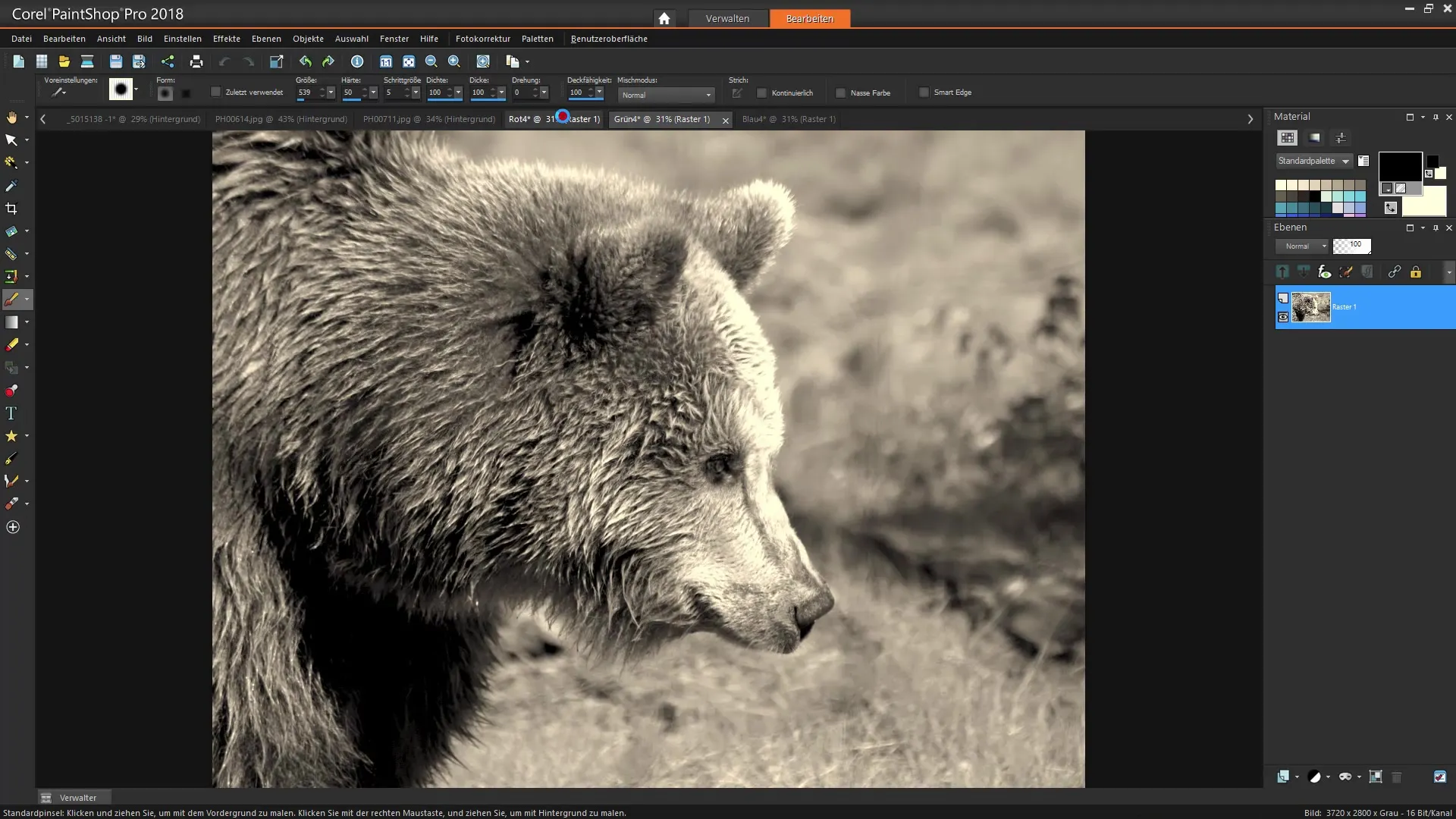
10. Zapisz wybór
Kiedy jesteś zadowolony ze swojego wyboru, zapisz go jako kanał alfa. Dzięki temu będziesz mógł później powrócić do tego wyboru. Jest to szczególnie przydatne, gdy chcesz wykonać dalsze edycje lub zastosować wybór do innego obrazu.
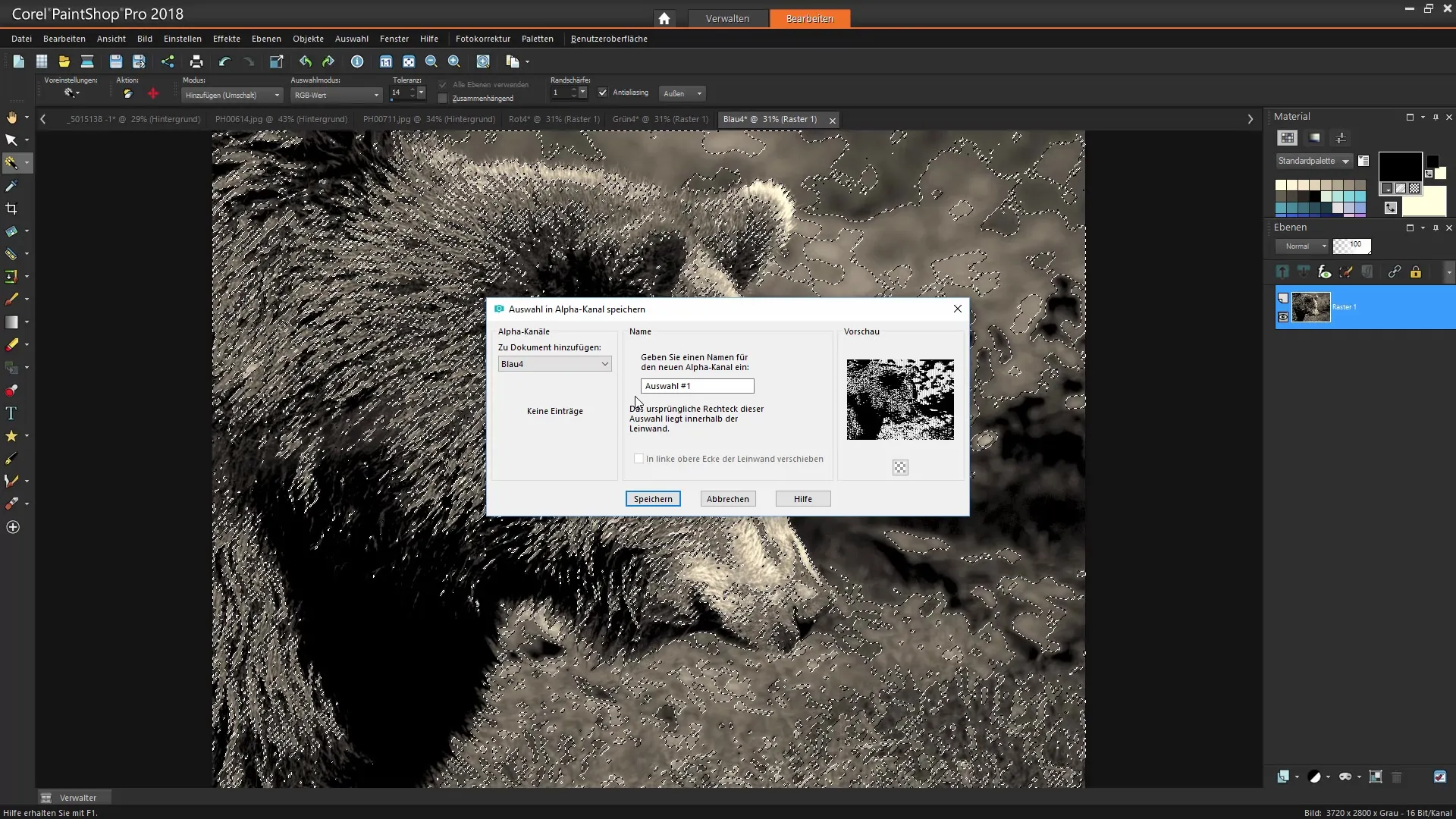
Podsumowanie – Corel PaintShop Pro: Efektywne wybory
W tym poradniku poznałeś wiele przydatnych technik, aby dokonywać precyzyjnych wyborów w Corel PaintShop Pro. Skupienie się na przygotowaniu obrazu, odpowiednim stosowaniu narzędzi wyboru oraz dopracowywaniu i zapisywaniu wyborów na przyszłość.
Najczęściej zadawane pytania
Jak mogę wycinać obrazy w Corel PaintShop Pro?Użyj warstw dostosowujących do zwiększenia kontrastu i jasności, a następnie pracuj z narzędziami wyboru.
Jaka jest różnica między wyborem ręcznym a różdżką?Narzędzie ręczne pozwala na bardziej szczegółowe wybory, podczas gdy różdżka umożliwia szybkie, zgrubne wybory jednolitych obszarów.
Czy mogę łączyć różne metody wyboru?Tak, możesz łączyć różne metody wyboru, aby uzyskać precyzyjniejsze wyniki.


